苹果手机照片怎么拼图?(苹果照片拼图方法步骤)
Apple的快捷方式应用程序提供了一种简单的方法,只需轻点几下即可将两张或多张iPhone照片合并为一张照片或拼贴画。无需第三方照片编辑应用程序。方法如下。
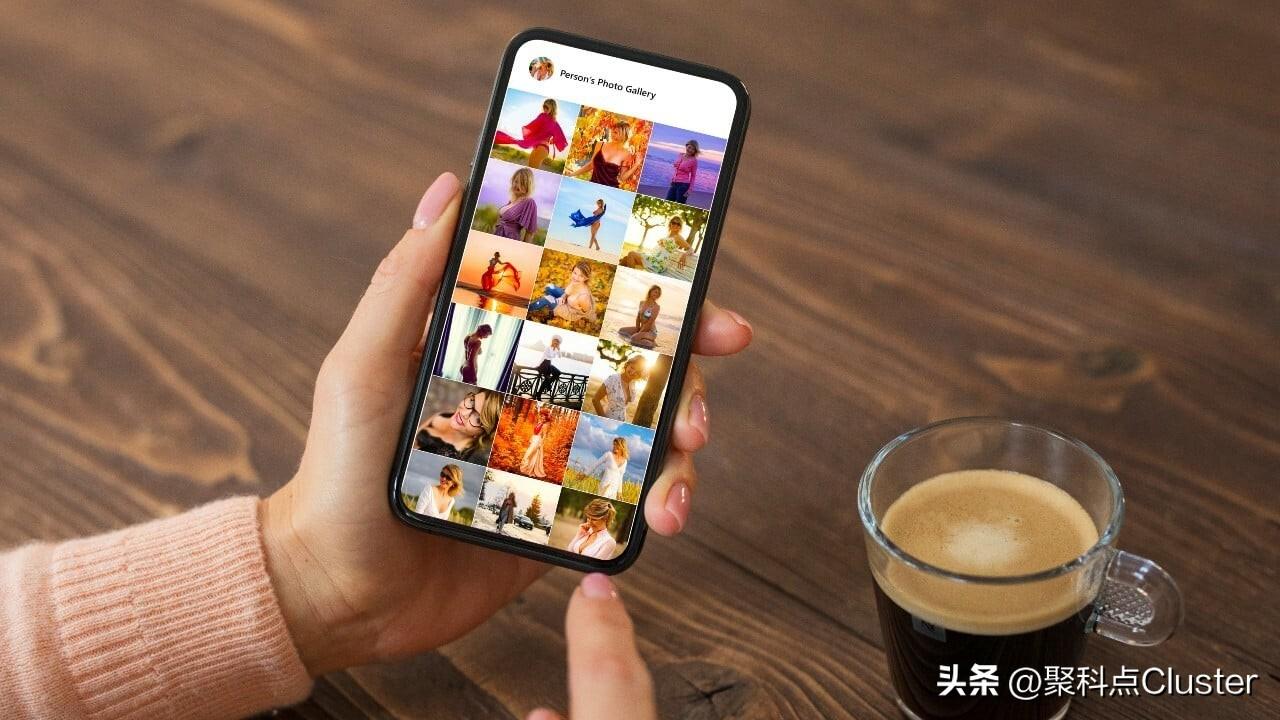
多年来,Apple Photos变得越来越先进,但是当将多张图片合并到一个文件中时,许多人仍然使用第三方照片编辑应用程序。您可能已经在手机上安装了另一个选项:Apple的快捷方式应用程序。
顾名思义,免费的快捷方式应用程序可以帮助您更快地执行某些任务或自动执行它们。以下是使用它在iPhone上合并照片的方法。
创建合并照片的快捷方式
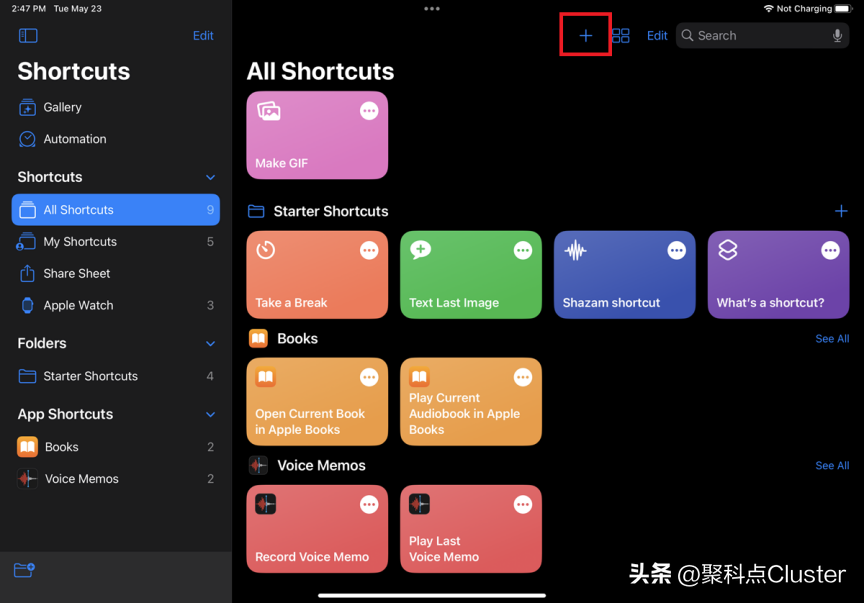
首先,打开“快捷指令”应用或从应用商店.您将看到Apple已经创建的数十个快捷方式,您可以将其添加到手机中,还可以选择创建自己的个性化快捷方式。为了合并照片,你需要创建一个新的快捷方式,但是一旦设置好了,你需要做的仅仅是选择你想要合并的照片。

在“快捷方式”选项卡上,单击屏幕右上角的加号 (+) 图标。选择标题(“新建快捷指令”),然后轻点“重命名”。将您的快捷方式命名为“水平合并照片”,以便以后可以轻松找到它。(若要为垂直合并创建另一个快捷方式,请轻点“添加操作”按钮,然后使用搜索框查找“照片”一词并轻点“选择照片”。

选择“选择照片”旁边的箭头按钮以打开下拉列表,然后将“选择多个”开关切换为打开。接下来,返回屏幕底部的搜索栏,搜索“图像”一词,然后点击合并图像。它会自动设置为水平组合图像,但您也可以将其更改为垂直或网格。
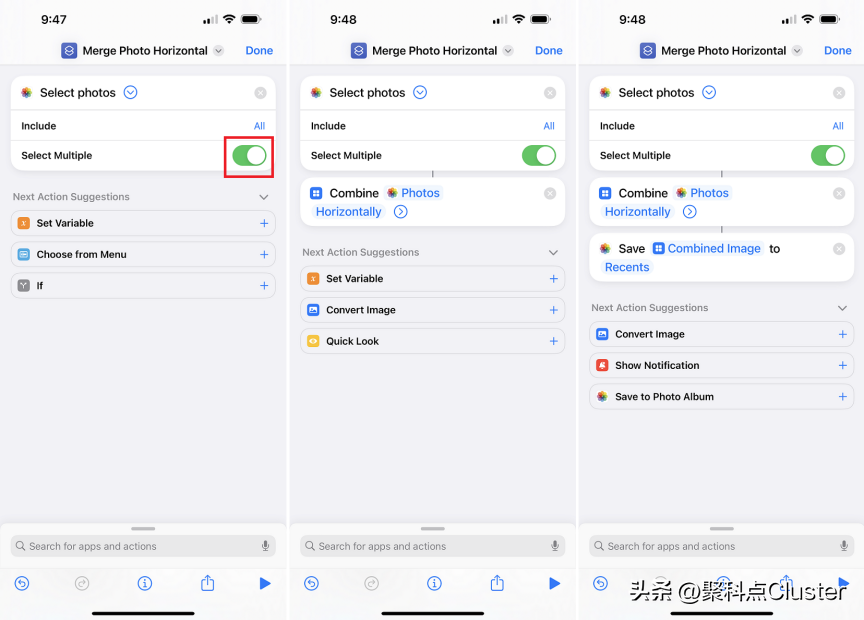
再次搜索“照片”,然后选取“将照片存储到相册”并轻点“完成”。最后,确保您的快捷方式显示在共享表中。按住您创建的快捷指令的图标,轻点“详细信息”,然后打开“在共享表单中显示”。您也可以点按此处添加到主屏幕,将快捷方式添加到手机的主屏幕。

您刚刚创建的是一个快捷方式,它将告诉您的iPhone自动将照片水平合并在一起并将成品保存到相机胶卷中。现在,这里是在需要时启动该快捷方式的方法。
如何合并照片

通过打开“照片”应用并选择任何图像来创建合并的照片。点击屏幕左下角的“共享”按钮,您将看到新创建的快捷方式,称为“水平合并照片”。选择它,然后找到要合并在一起的照片。
按您希望照片出现的顺序(从左到右)选择两张(或更多)照片。单击屏幕右上角的添加,您的手机将立即合并并保存照片。检查您的相机胶卷以查看最终结果。

请记住,如果您裁剪一张图片以使其更小,则最终产品在全尺寸照片旁边可能看起来很奇怪。方向也是如此。如果使用水平合并快捷方式合并垂直和水平图像,它们将以不同的大小彼此相邻显示。

本文由沃克装修资讯网发布,不代表沃克装修资讯网立场,转载联系作者并注明出处:https://www.zxiu100.com/a/4310.html